„Îmi plăcea să folosesc Medium, dar acum că am un public, vreau să mă extind și să-mi monetizez conținutul.”
Sună familiar? La WPBeginner, ne dedicăm să ajutăm creatorii de conținut ca dvs. să se elibereze de platformele care vă rețin.
Mai mult decât atât, suntem aici pentru a vă ghida către o platformă care vă oferă control complet asupra conținutului dvs. și asupra modului în care îl monetizați. Vorbim despre WordPress!
În acest ghid pas cu pas, vom împărtăși procesul exact pe care îl folosim pentru a ajuta bloggerii să treacă de la Medium la WordPress. Veți învăța cum să vă transferați conținutul în siguranță, să vă păstrați cititorii și să vă configurați noul site WordPress pentru succes pe termen lung.
Indiferent dacă aveți câteva postări pe Medium sau sute de articole, vă vom arăta cum să faceți tranziția lină și de succes.
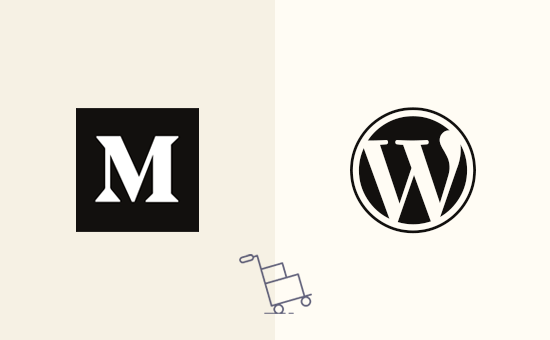
De ce să migrați de la Medium la WordPress?
Dacă sunteți serios în legătură cu conținutul dumneavoastră, probabil căutați o platformă cu mai multă putere și control decât oferă Medium. Aici intervine WordPress.
WordPress este cel mai popular constructor de site-uri web din lume, alimentând mai mult de 43% din toate site-urile web de pe internet.
Și nu este doar popular; această platformă de gestionare a conținutului și de blogging este, de asemenea, incredibil de ușor de utilizat, super puternică și ușor de personalizat.
Doriți să explorați cu adevărat ce poate face WordPress? Consultați recenzia noastră completă WordPress, unde analizăm toate avantajele și dezavantajele.
Acum, când spunem WordPress, ne referim la WordPress.org auto-găzduit. Nu trebuie confundat cu WordPress.com, care este o platformă găzduită.
Dacă nu sunteți sigur de diferență, articolul nostru despre WordPress.com vs. WordPress.org vă va clarifica lucrurile.
Deși Medium este o platformă bună de blogging pentru scriitorii noi, mulți utilizatori realizează rapid că este destul de limitată în comparație cu WordPress. Nu aveți control deplin asupra site-ului dvs. web, iar opțiunile de personalizare sunt destul de de bază. În plus, monetizarea conținutului dvs. așa cum doriți cu adevărat poate fi o provocare reală pe Medium.
Pe de altă parte, WordPress are un avantaj masiv atunci când vine vorba de construirea unui site web pe care motoarele de căutare îl apreciază. Aveți instrumentele pentru a vă optimiza SEO-ul on-page și puteți alege dintre o mulțime de teme responsive și șabloane pentru a se potrivi perfect brandului și stilului dumneavoastră.
Deci, dacă ați luat decizia inteligentă de a vă migra conținutul de pe Medium pe WordPress, felicitări! Sunteți pe cale să deblocați un nivel complet nou de control și potențial. Pentru a face această tranziție cât mai lină posibil, am creat acest ghid complet pas cu pas pentru a vă ajuta să mutați toate articolele și conținutul dvs. de pe Medium pe noua sa casă WordPress.
Ofertă bonus gratuită: Deoarece mulți utilizatori au cerut acest lucru, oferim acum un serviciu gratuit de migrare de la Medium la WordPress ca parte a configurării gratuite a blogului dvs. WordPress. Acest lucru înseamnă că unul dintre membrii experți ai echipei noastre va efectua întreaga migrare pentru dvs. (100% gratuit). Da, puteți trece literalmente de la Medium la WordPress fără niciun risc.
Cu toate acestea, dacă vă place să învățați și să faceți lucrurile singur, atunci puteți urma tutorialul nostru pas cu pas de mai jos.
Iată o prezentare generală a tuturor pașilor pe care îi vom acoperi în acest tutorial pas cu pas:
- Instalare și configurare WordPress
- Exportarea datelor dvs. de pe Medium
- Importarea articolelor dvs. de pe Medium în WordPress
- Importarea imaginilor de pe Medium în WordPress
- Configurarea redirecționărilor
- Instalarea unei teme WordPress
- Instalarea plugin-urilor esențiale pentru WordPress
- Învățarea WordPress
- Tutorial video
Gata? Să începem!
Pasul 1. Instalați și configurați WordPress
Pentru a începe cu WordPress, veți avea nevoie de următoarele două lucruri.
- Un cont de găzduire web. Aici sunt stocate toate fișierele site-ului dvs. web.
- Un nume de domeniu. Acesta va fi adresa site-ului dvs. pe internet și ceea ce vor tasta utilizatorii în browserul lor pentru a ajunge la site-ul dvs. De exemplu,
wpbeginner.com.
Un nume de domeniu costă, de obicei, în jur de 14,99 USD pe an, iar găzduirea site-ului web începe de la 7,99 USD pe lună.
Din fericire, Bluehost, un furnizor de găzduire recomandat oficial de WordPress, a fost de acord să ofere utilizatorilor noștri un nume de domeniu gratuit și peste 60% reducere la serviciul lor de găzduire web.
→ Faceți clic aici pentru a revendica această ofertă exclusivă Bluehost ←
Dacă, din anumite motive, doriți alte opțiuni, atunci puteți consulta lista noastră cu cele mai bune companii de găzduire WordPress.
Odată ce ați configurat domeniul și găzduirea, următorul pas este instalarea WordPress.
Majoritatea companiilor de găzduire WordPress oferă opțiuni de instalare cu 1 clic pe care le puteți utiliza pentru a instala WordPress instantaneu. Dacă nu o găsiți, cereți suportul furnizorului dvs. de găzduire și ei vă vor configura totul.
Poți face acest lucru și singur. Pentru instrucțiuni pas cu pas, vezi ghidul nostru complet despre cum să instalezi WordPress.
După ce ai terminat de instalat WordPress, ești gata să treci la următorul pas, care este exportarea conținutului tău din Medium.
Pasul 2. Exportarea datelor dvs. de pe Medium
Anterior, era destul de dificil să vă exportați datele din Medium într-un format compatibil cu WordPress.
Am decis să rezolvăm această problemă și am dezvoltat un instrument de import Medium în WordPress.
Este un instrument online gratuit care importă conținut de pe Medium și îl convertește într-un fișier de export compatibil cu WordPress. Nu modifică conținutul dvs. existent de pe Medium, deci este perfect sigur de utilizat.
Accesați site-ul Medium to WordPress Importer și introduceți URL-ul blogului dvs. Medium.
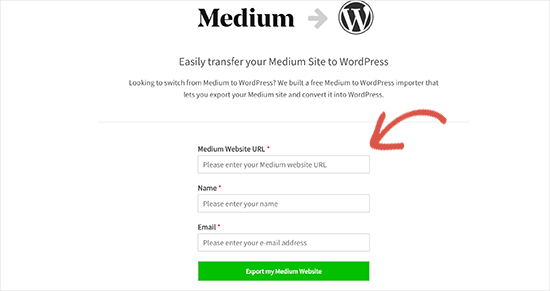
Acum, dacă URL-ul blogului dvs. Medium folosește un nume de domeniu personalizat și arată ca http://example.com sau https://something.example.com, atunci introduceți URL-ul cu numele dvs. și adresa de e-mail.
Pe de altă parte, dacă nu aveți un nume de domeniu personalizat, atunci importatorul Medium to WordPress vă va solicita să încărcați fișierul de export Medium.
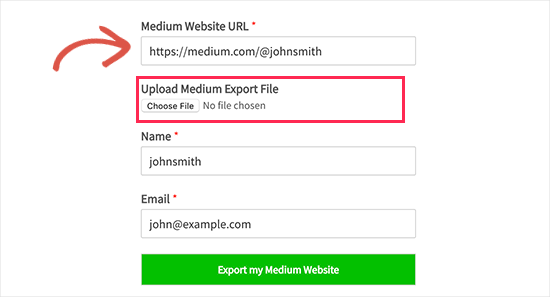
Iată cum puteți obține acel fișier de export de pe Medium.
Mai întâi, trebuie să vă conectați la contul dvs. Medium și să faceți clic pe fotografia de profil din colțul din dreapta sus al ecranului. Aceasta va deschide meniul. De aici, trebuie să faceți clic pe linkul „Setări”.
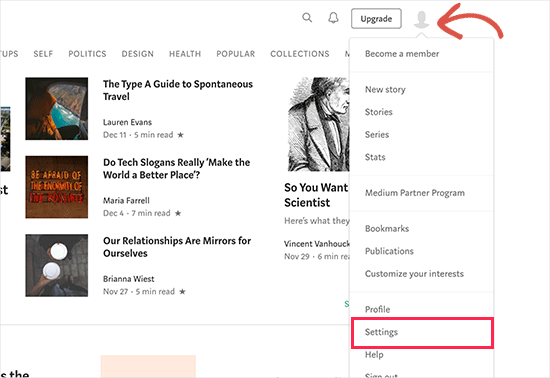
Acest lucru te va duce la pagina de setări, unde trebuie să derulezi în jos la secțiunea „Descarcă informațiile tale”.
Continuați și faceți clic pe butonul „Descărcați zip” pentru a exporta datele dvs. de pe Medium.
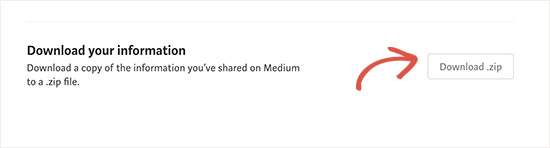
Pe pagina următoare, veți dori să faceți clic pe butonul de export. Medium va pregăti apoi descărcarea dvs. și vă va trimite un link prin e-mail.
Trebuie să verificați e-mailul pentru a vedea dacă ați primit e-mailul de la Medium. Apoi, puteți urma linkul din e-mail pentru a descărca fișierul de export Medium.
Odată ce ai descărcat fișierul de export Medium, poți trece la instrumentul Medium to WordPress Importer și să încarci acel fișier.
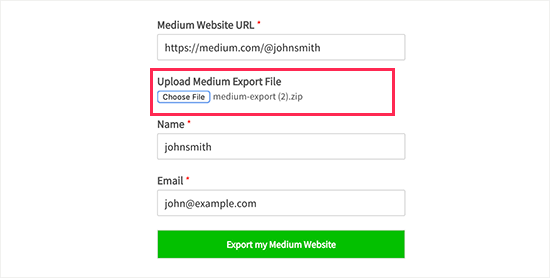
Apoi, să dăm clic pe butonul „Export My Medium Website” pentru a continua.
Importerul Medium către WordPress va pregăti acum fișierul dvs. de export. Odată terminat, vă va afișa un mesaj de succes cu un buton pentru a descărca fișierul dvs. de export Medium, gata pentru WordPress.

Continuați și descărcați fișierul de export pe computer. Veți avea nevoie de acel fișier în pasul următor.
Pasul 3. Importarea articolelor tale Medium în WordPress
Acum că ați exportat cu succes conținutul dvs. Medium într-un format compatibil cu WordPress, este timpul să importați acel conținut în noul dvs. blog WordPress.
Pentru a începe, va trebui să vizitați zona de administrare WordPress și să accesați Instrumente » Import.
Aici veți vedea o listă de importatoare disponibile pentru diferite platforme. Să derulăm în jos la WordPress și să facem clic pe linkul „Instalați acum”.
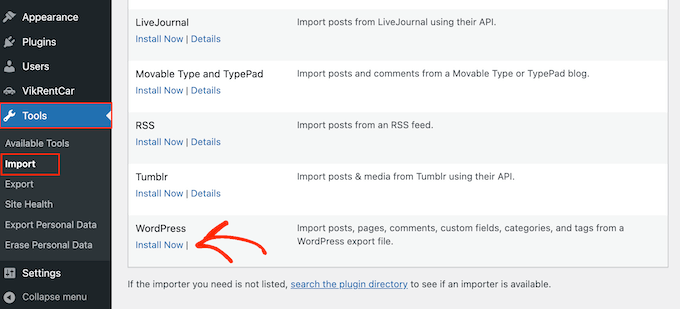
WordPress va prelua apoi pluginul de import și îl va instala pe site-ul dvs. WordPress fără a reîncărca pagina.
Odată instalat, va trebui să faceți clic pe „Rulează importatorul” pentru a-l lansa.
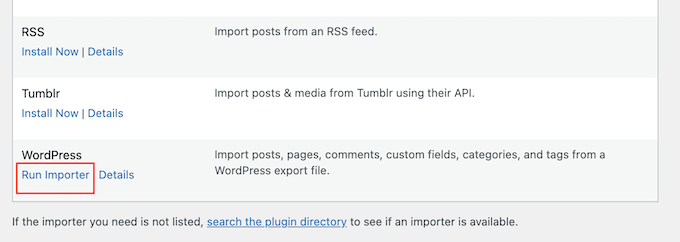
Acest lucru vă va duce la pagina de importator WordPress. Continuați și faceți clic pe butonul „Alege fișier” pentru a selecta fișierul export.xml pe care l-ați descărcat anterior.
Apoi, puteți continua și faceți clic pe butonul „Încărcați fișierul și importați” pentru a continua.
Importatorul WordPress va încărca și analiza acum fișierul dvs. de export Medium. Pe ecranul următor, vi se va cere să atribuiți autori.
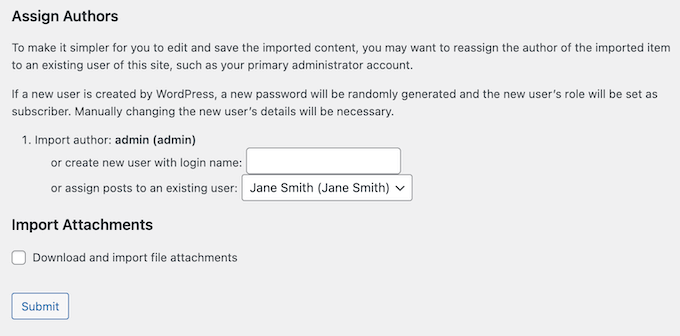
Poți importa autorul de pe site-ul tău Medium, crea un autor nou sau atribui tot conținutul utilizatorului tău WordPress existent WordPress.
Nu uita să bifezi căsuța de lângă opțiunea „Descarcă și importă atașamentele fișierelor”. Acesta va prelua imaginile de pe site-ul tău Medium și le va plasa în biblioteca media WordPress.
Acum că am terminat, tot ce mai rămâne de făcut este să dăm clic pe butonul „Submit” pentru a rula importatorul.
WordPress va importa apoi conținutul din fișierul de export Medium. De asemenea, va încerca să preia imaginile din articolele tale Medium.
La finalizare, vei vedea un mesaj de succes.
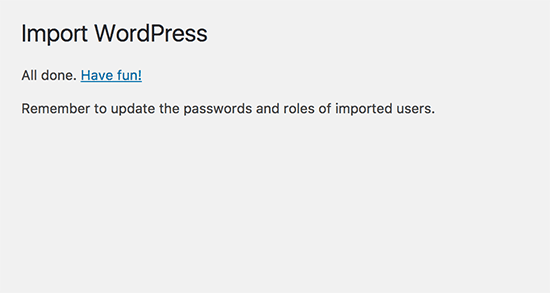
Felicitări, ați importat cu succes conținut din Medium în WordPress!
Acum puteți accesa pagina postărilor din zona de administrare WordPress pentru a vedea dacă tot conținutul dvs. este acolo.
Dacă procesul de import eșuează pe parcurs, îl poți rula oricând din nou. Importatorul este suficient de inteligent pentru a detecta conținutul duplicat și a-l omite. Va importa doar conținutul care nu a fost importat cu succes în încercarea anterioară.
Pasul 4. Importarea imaginilor dvs. de pe Medium în WordPress
Importatorul WordPress încearcă să importe imagini din articolele tale Medium în biblioteca media WordPress. Cu toate acestea, poate eșua din cauza modului în care Medium afișează imaginile în articolele tale.
Pentru a rezolva acest lucru, va trebui mai întâi să accesați Media » Bibliotecă pentru a vedea toate imaginile care au fost importate cu succes.
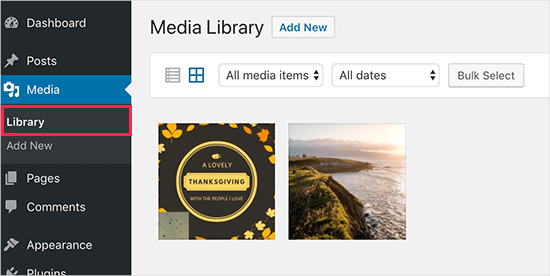
Dacă unele sau toate imaginile dvs. nu reușesc să fie importate, va trebui să le încărcați din nou.
Pentru a înlocui imaginile defecte pe site-ul tău WordPress, recomandăm utilizarea plugin-ului gratuit Search & Replace Everything de la WPCode. Acest plugin rezolvă lipsa unei funcționalități de căutare și înlocuire încorporată în WordPress, permițându-ți să înlocuiești imaginile învechite pe întregul site cu un singur clic.
Pentru mai multe detalii, puteți consulta ghidul nostru pas cu pas despre cum să înlocuiți cu ușurință fișierele de imagine și media în WordPress.
Notă: Deși versiunea gratuită funcționează pentru înlocuirea fișierelor media, actualizarea la versiunea Search & Replace Everything Pro oferă funcționalități suplimentare, cum ar fi anularea modificărilor și înlocuirea imaginilor direct în editorul de blocuri WordPress.
Alternativ, puteți actualiza în bloc toate articolele dintr-o dată pentru a importa rapid toate imaginile. Pentru instrucțiuni detaliate, consultați tutorialul nostru pas cu pas despre cum să importați imagini externe în WordPress.
Pasul 5. Configurarea redirecționărilor
Dacă poveștile tale Medium aveau un URL medium.com, atunci nu poți configura redirecționări.
Dar dacă ați folosit un domeniu personalizat pentru publicația dvs. Medium, atunci puteți configura redirecționări personalizate în WordPress.
În primul rând și cel mai important, va trebui să obțineți toate URL-urile articolelor dvs. Medium și să le salvați într-un fișier text. După aceea, veți începe să configurați redirecționări pentru toate articolele dvs.
Există mai multe moduri de a configura redirecționări în WordPress. Pentru instrucțiuni detaliate, urmați ghidul începătorului pentru crearea redirecționărilor în WordPress.
Pasul 6. Instalarea unei teme WordPress
Implicit, fiecare site WordPress vine cu o temă de bază. Dacă vizitați noul dvs. site, veți vedea ceva de genul acesta:
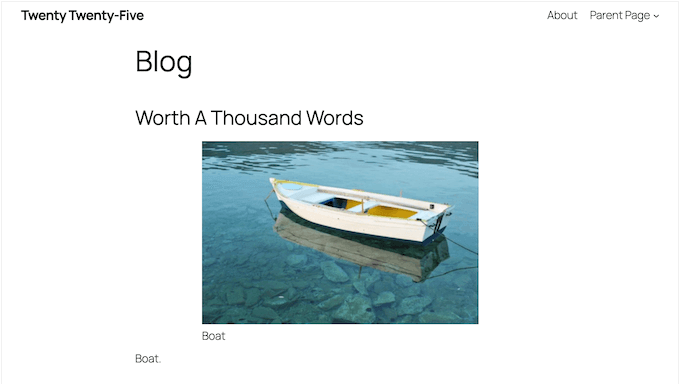
Aceasta este o temă WordPress generică, cu funcționalități limitate, așa că, de obicei, veți dori să o înlocuiți.
Lucrul grozav la WordPress este că există literalmente mii de teme WordPress gratuite și premium pe care le puteți folosi pentru a personaliza complet aspectul și senzația site-ului dumneavoastră. Fie că doriți un design curat și minimalist pentru a lăsa scrisul să vorbească de la sine, fie ceva mai captivant vizual, veți găsi o temă potrivită.
Pentru a vă oferi un start rapid, iată recomandările experților noștri pentru cele mai bune teme WordPress din diferite categorii:
- Cele mai bune teme gratuite pentru bloguri WordPress
- Cele mai bune teme WordPress pentru scriitori
- Cele mai bune teme WordPress pentru artiști
- Cele mai bune teme WordPress similare cu Medium
După ce ați ales o temă, puteți urma ghidul nostru despre cum să instalezi o temă WordPress pentru a o configura.
O altă opțiune este utilizarea unui plugin de page builder pentru a crea layout-uri complet personalizate. Alegerea noastră de top este SeedProd, deoarece este incredibil de ușor de utilizat, chiar și atunci când sunteți complet nou în WordPress.
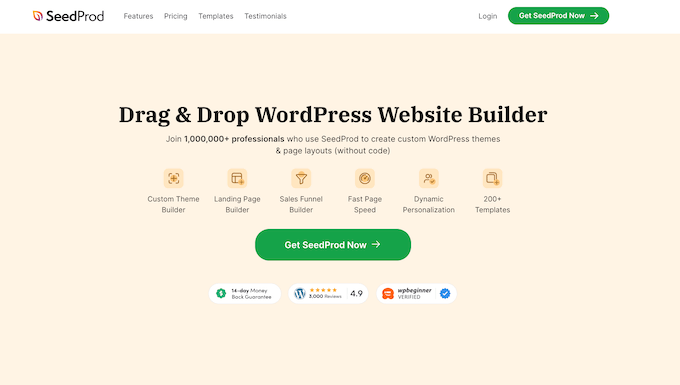
Acesta folosește o interfață simplă de tip drag-and-drop, astfel încât puteți literalmente să selectați elemente precum blocuri de text, imagini, videoclipuri și butoane și să le aranjați pe pagina dvs. exact acolo unde doriți.
În plus, are o mulțime de șabloane gata făcute, inclusiv șabloane de tip revistă, care sunt perfecte pentru a vă prezenta conținutul de pe Medium.
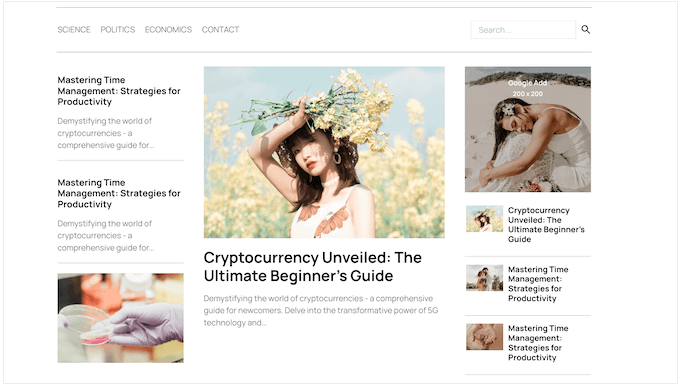
Intrigat de ideea de a avea control creativ complet asupra designului site-ului dvs. acum că părăsiți Medium? Atunci trebuie să consultați recenzia noastră detaliată despre SeedProd, unde împărtășim mai multe informații despre acest constructor de pagini popular.
Pasul 7. Instalarea plugin-urilor esențiale WordPress
Plugin-urile sunt ca aplicațiile pentru blogul tău WordPress. Ele îți permit să adaugi funcționalități noi și să extinzi funcționalitatea site-ului tău WordPress. Pentru a afla mai multe, consultă articolul nostru despre ce sunt plugin-urile WordPress și cum funcționează.
Există mii de pluginuri WordPress premium și gratuite pe care le puteți instala pe site-ul dvs. web. La momentul scrierii acestui articol, directorul de pluginuri WordPress.org singur avea peste 59.000 de mii de pluginuri gratuite.
Deci, cum știți dacă aveți nevoie de un plugin WordPress? Mai important, cum aflați care este cel mai bun plugin WordPress pentru sarcina respectivă?
Ei bine, există unele pluginuri WordPress create pentru site-uri specifice, cum ar fi pluginuri eCommerce, pluginuri de membru sau pluginuri LMS.
Apoi, există plugin-uri de care aproape orice site web are nevoie. Să instalăm aceste plugin-uri pe noul dvs. site WordPress:
- WPForms Lite – Aceasta este versiunea gratuită a WPForms, care este cel mai bun plugin pentru formulare de contact WordPress de pe piață. Vă permite să adăugați cu ușurință formulare frumoase pe site-ul dvs. web.
- MonsterInsights Lite – Această versiune gratuită a popularului plugin MonsterInsights te ajută să instalezi Google Analytics în WordPress. De asemenea, îți arată rapoarte frumoase despre cele mai populare articole ale tale, de unde provin utilizatorii tăi și multe altele.
- All in One SEO – Acesta este cel mai bun plugin SEO pentru WordPress de pe piață. Te ajută să îmbunătățești SEO-ul WordPress și să obții mai mulți vizitatori din motoarele de căutare.
Aveți nevoie de mai multe recomandări de pluginuri? Consultați selecția noastră de pluginuri WordPress esențiale pe care fiecare site ar trebui să le aibă.
Pasul 8. Învățarea WordPress
WordPress este destul de ușor de utilizat. Cu toate acestea, ca utilizator nou, s-ar putea să ai nevoie de ajutor pentru a te familiariza cu platforma.
Aici vă poate ajuta WPBeginner. Suntem **site-ul de resurse WordPress #1** cu mii de tutoriale, ghiduri și videoclipuri create special pentru începători, afaceri mici și utilizatori non-tehnici.
Mai jos sunt câteva dintre resursele utile pe care le puteți găsi pe WPBeginner (toate sunt complet gratuite).
- WPBeginner Blog – Locul central pentru toate tutorialele și ghidurile noastre WordPress.
- Glosar WPBeginner – Glosarul nostru WordPress este cel mai bun loc pentru a vă familiariza cu limbajul WordPress
- WPBeginner Videos – Utilizatorii noi de WordPress pot începe cu aceste 23 de videoclipuri pentru a stăpâni WordPress.
- WPBeginner pe YouTube – Aveți nevoie de mai multe instrucțiuni video? Abonați-vă la canalul nostru de YouTube cu peste 1,03 milioane de abonați și peste 53 de milioane de vizualizări.
- Ghidul WPBeginner – Consultați pluginurile, instrumentele și serviciile pe care le folosim pe WPBeginner.
- Oferte WPBeginner – Reduceri exclusive la produse și servicii WordPress pentru utilizatorii WPBeginner.
Tutorial video
Dacă sunteți mai mult un cursant vizual, poate doriți să consultați tutorialul nostru video:
Sperăm că acest articol v-a ajutat să învățați cum să migrați corect de la Medium la WordPress. De asemenea, ați putea dori să consultați ghidul nostru complet despre cum să vă îmbunătățiți SEO-ul WordPress și comparația noastră cu cele mai bune servicii de email marketing.
Dacă ți-a plăcut acest articol, te rugăm să te abonezi la canalul nostru de YouTube pentru tutoriale video WordPress. Ne poți găsi, de asemenea, pe Twitter și Facebook.





Dennis Muthomi
Ce se întâmplă cu potențialele probleme de conținut duplicat care ar putea apărea?
Pentru că acum există conținut pe mediu care este deja în cache de Google și acum conținutul de pe WordPress.
Suport WPBeginner
Configurarea redirecționărilor rezolvă problemele legate de conținutul duplicat.
Admin
Dennis Muthomi
Vă mulțumesc pentru sugestia de a folosi redirecționări, cred că am fost puțin confuz acolo, dar MULȚUMESC!
Mark
Extrem de util… a funcționat perfect! Sunt curios care este eticheta potrivită pentru site-ul meu anterior de pe Medium. Eram pe un cont gratuit. Ar trebui să descarc articolele originale? Nu vreau să fiu afectat negativ de Google pentru conținut duplicat, fără a atribui corespunzător Medium (chiar dacă ar fi propriul meu conținut). Aveți vreun sfat în acest sens? Mulțumesc!
Suport WPBeginner
Am recomanda să aveți o postare prin care să anunțați vizitatorii despre noua locație a site-ului dvs., apoi să publicați articolele vechi pentru a preveni problemele legate de conținutul duplicat.
Admin
Sunny
Salut,
Am încercat să folosesc instrumentul mediumtowp, dar îmi dă o eroare de tipul „acesta este un fișier zip foarte mare”.
Suport WPBeginner
Pentru probleme de acest gen, vă rugăm să ne contactați folosind formularul nostru de contact și să ne comunicați URL-ul site-ului dvs.
Admin
Robin
Mulțumesc pentru articol, am migrat toate postările pe WordPress, cum adaug redirecționarea 301 astfel încât traficul să fie redirecționat acum către blogul WP și să nu ajungă la o pagină 404?
Suport WPBeginner
You would want to take a look at step 5 in this guide for how to set up the redirects
Admin
Ishaka, mohammed b.
Mulțumesc pentru articol. A fost util. Cu toate acestea, am un articol pe Medium care beneficiază de trafic de pe un alt site prin referință, îngrijorarea mea este: cum poate continua acest lucru dacă aceeași scriere este exportată în WordPress, având în vedere că linkul de referință era către Medium?
Mulțumesc.
Suport WPBeginner
Acesta ar fi scopul redirecționărilor, atâta timp cât ați avut un domeniu personalizat.
Admin
Prajyot Kumbharjuvekar
Putem posta simultan același articol pe ambele platforme?
Suport WPBeginner
Deși este posibil, Google va vedea probabil acest lucru ca pe un conținut duplicat, ceea ce vă poate afecta SEO-ul.
Admin
Phil
Nu pare să existe un fișier medium.rss în fișierul .zip. Cum ar trebui să import acum poveștile HTML?
Jakub
Am întâmpinat aceeași problemă…
Adam Williams
Am urmat acești pași, dar eșuez la ultimul obstacol. Primesc un mesaj de eroare în WordPress „Fișierul este gol. Vă rugăm să încărcați ceva mai substanțial. Această eroare poate fi cauzată și de faptul că încărcările sunt dezactivate în php.ini sau de faptul că post_max_size este definit ca fiind mai mic decât upload_max_filesize în php.ini. Am vorbit cu wpengine și ei au confirmat că nu este cazul în ceea ce privește partea de server și nu au putut ajuta la depanarea problemei. Nu pot găsi nimic altceva online care să mă ajute să introduc aceste postări, așa că sunt blocat. Aș cumpăra o ladă de bere oricui mă poate ajuta să rezolv asta!
Jaki Levy
Acest lucru este deosebit de util, având în vedere anunțul Medium de astăzi de a concedia 1/3 din personalul său.
Rich Will
Salut
Ar fi util să știți cum să faceți acest lucru acum că meniul s-a schimbat.
Mulțumesc!
Camille
Mulțumesc pentru acest tutorial. Se pare că meniul WP s-a schimbat puțin de când l-ați scris, dar totuși am reușit să găsesc ce aveam nevoie și să fac importul. Mă simt atât de liberă!!
Suport WPBeginner
Hi Camille, we are glad you found it helpful don’t forget to join us on Twitter for more WordPress tips and tutorials.
don’t forget to join us on Twitter for more WordPress tips and tutorials.
Admin